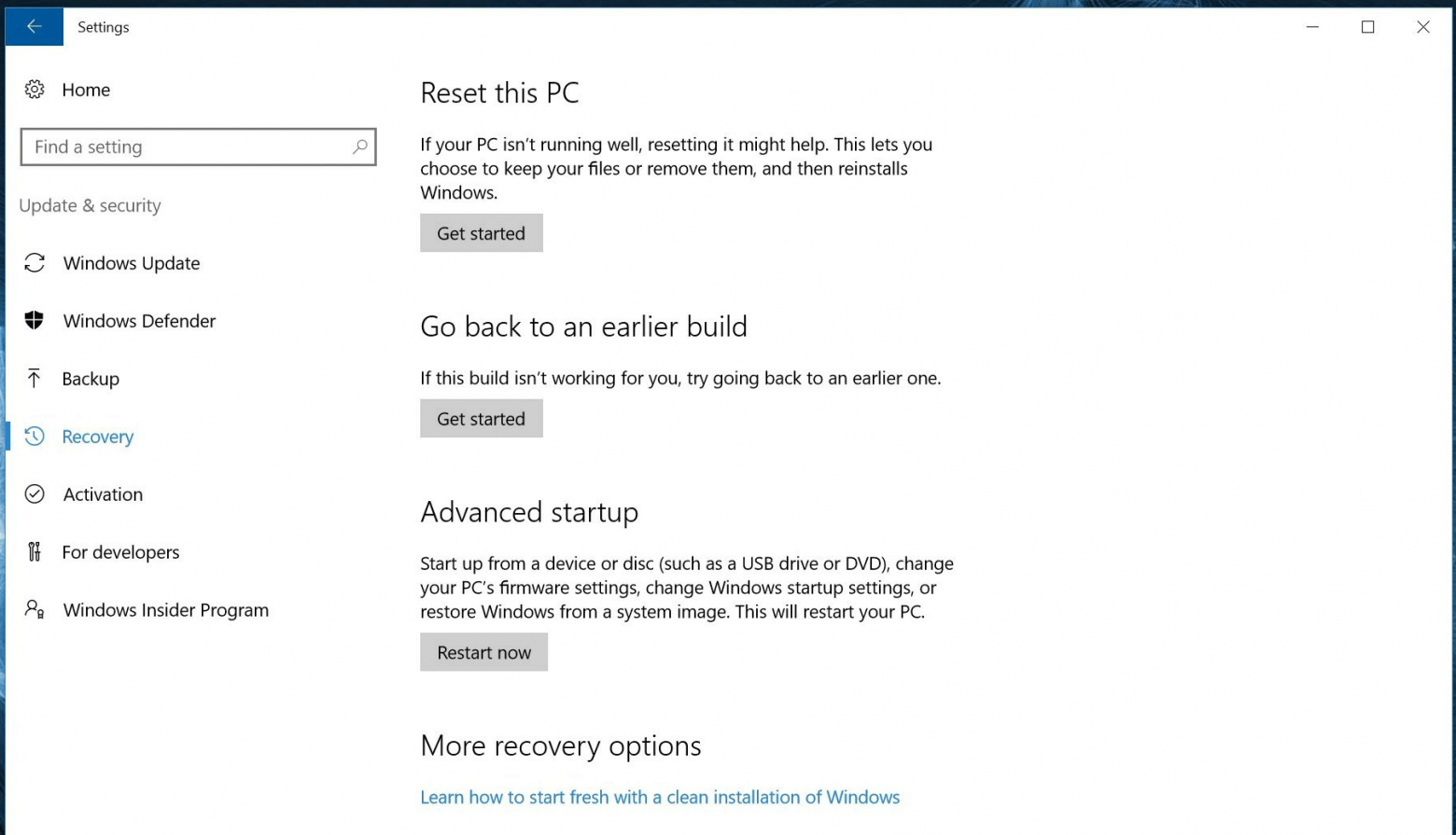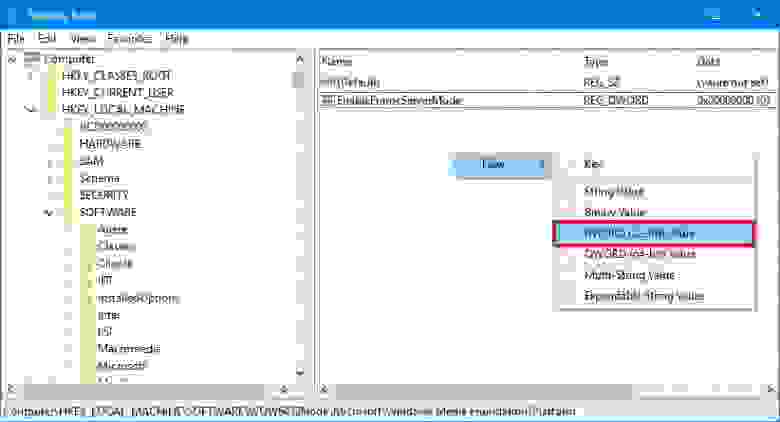На чтение 4 мин. Опубликовано 15.12.2019
В создании этой статьи участвовала наша опытная команда редакторов и исследователей, которые проверили ее на точность и полноту.
Команда контент-менеджеров wikiHow тщательно следит за работой редакторов, чтобы гарантировать соответствие каждой статьи нашим высоким стандартам качества.
Из этой статьи вы узнаете, как в Windows исправить камеру, когда она показывает пустой или черный экран. Такая ошибка может возникнуть по множеству причин, но в большинстве случаев нужно просто обновить программное обеспечение веб-камеры через Диспетчер устройств.
Если при попытке использовать веб-камеру Logitech на экране отсутствует изображение, существует несколько возможных причин возникшей неисправности. Рассмотрим наиболее распространенные причины неполадок и способы их устранения.
Программные неисправности
Отсутствие подключения веб-камеры к компьютеру чаще всего появляется из-за проблем с программным обеспечением. Часто программные неисправности появляются после переустановки Windows, инсталляции нового конфликтного программного обеспечения или заражения компьютера вирусами. Следующие советы помогут решить проблемы, связанные с отсутствием подключения веб-камеры Logitech.
В некоторых случаях система не правильно определяет веб-камеру. Кроме того, может быть удален или поврежден драйвер устройства, из-за чего оно не может правильно функционировать. Чтобы устранить эту неисправность, выполните следующую последовательность действий:
- Отсоедините от компьютера все USB-устройства, включая принтеры, сканеры, флешки и другое.
- Подключите к USB-порту веб-камеру Logitech.
- Нажмите правой кнопкой мыши по кнопке «Пуск» и откройте «Диспетчер устройств».
- Проверьте, правильно ли определяется камера в системе (если в разделе «Другие устройства» стоит желтый восклицательный знак, значит устройство определилось в системе не правильно).
- Нажмите правой кнопкой мыши, и выберите «Удалить устройство».
- Скачайте и установите последнюю версию драйвера с официального сайта Logitech. Повторно проверьте работоспособность веб-камеры через «Диспетчер устройств». Правильно работающая веб-камера должна находиться в разделе «Звуковые, видео и игровые устройства» или «Устройства обработки изображений». Возле значка камеры не должно быть желтого восклицательного знака.
Бывает также, что в «Диспетчере устройств» веб-камера подписана как функционирующее исправное устройство, но при этом все так же не работает. Возможно система применила к устройству набор стандартных драйверов, которые с ним не совместимы. В таком случае, выполните следующие действия:
- Откройте «Диспетчер устройств».
- Найдите веб-камеру и нажмите по ней правой кнопкой мыши, после чего выберите «Удалить».
- Скачайте с официального сайта драйвер для конкретной модели веб-камеры (можно также воспользоваться диском, с которым поставлялось устройство).
- Установите драйвер, и повторно подключите шнур к USB-разъему.
- Откройте «Диспетчер устройств» и проверьте правильно ли определяется камера (должно быть указано, что к компьютеру подключена веб-камера Logitech).
Иногда видеооборудование может неправильно функционировать из-за вирусного и шпионского ПО. Чтобы исключить такую возможность, сделайте следующее:
- Установите антивирус и/или обновите его до актуальной версии.
- Проверьте компьютер на наличие вирусов, шпионских программ и прочего вредоносного ПО.
Механические повреждения и неисправности
Если веб-камера внезапно перестала работать, и это не связано с программными неисправностями, прежде всего проверьте следующие факторы:
- Работоспособность USB-портов. Вставьте в разъем любое другое устройство и проверьте его функциональность. Нередко бывает, что дополнительные разъемы USB, которые находятся на передней панели системного блока, выходят из строя — такое нередко случается при коротких замыканиях и скачках напряжения. Если предположение подтвердится, вставьте шнур от веб-камеры в любой из USB-разъемов непосредственно на материнской плате — обычно они расположены с задней стороны системного блока.
- Целостность кабеля. Осмотрите шнур подключения веб-камеры: нет ли на нем сколов, срезов и прочих повреждений. При необходимости произведите замену.
- Исправность самой камеры. Вспомните, после чего веб-камера перестала функционировать? Возможно, поломка произошла в результате удара или падения? С другой стороны, если не окончился гарантийный период и поломка произошла не по вине пользователя, существует возможность обратиться в магазин для замены веб-камеры на новую.
у меня проблема кажется в том что у меня в устройствах показывает не как камеру а аудио-устройство и когда я включаю программу Logitech Webcam Software и там не находит а показывает что микро работает а видео нету, помогите решить мою проблему? Saymon1309 16 января
На одном и том же компе, просто отрубилось изображение, в системе видна как аудиоустройство, на другом компе то же самое, после переустановки драйверов «квадрат Малевича» не изменился. Это уже вторая камера фирмы Логитек, с первой было то же самое. ежих 31 июля 2020
как настроить камеру звук показывает а видео нет logitech HD Windows C310 ывирапо 22 ноября 2018
Logitech C310, Windows 10 [x64], звук с камеры есть, картинки — нет 
камера с 170 фото делает видио не пишет при включении записи видио камера красным не горит. подскажите пока не разбил ее в дрызг. витибский 15 марта 2018
Была проблема такая же, установлено ПО и дрова на камеры (пробовал разные), звук работал изображения не было, установлено все ровно, пользовал доп установки visual c++, framework, directx, переустановку дров и по, замена виндовскими — ни хрена. помогло поставить обновления на винду. заменились дрова на виндовские, пишет, что в режиме ограниченного функционала, но работает все четко. тэвод 20 января 2018
Недавно началась проблема с HD Webcam C270 звук есть, изображения нет. Win 10 x64. Причем видео иногда самопроизвольно появляется во время сеанса Перерыл весь интернет, делал все пожелания советчиков, менял драйвера, Skype, вносил запись в реестр, переключал USB, ничего не помогает и нет ни одного адекватного профессионального совета. Единственное, у меня белый квадрат вместо видео. Проблема, как я вижу глобальная, смотрите, сколько таких же жалоб. Недавно один спец сказал, что после обновления драйверов на USB, их контроллеры неправильно выдают напряжение и в этом проблема вэб-камер. Так кто же найдет причину отсутствия видео ? genpet 16 января 2018
После переустоновки винды 7, камера показывает чёрный квадрат с думающим кружком посередине , камера работает изображения нет , всё пробовал дрова, порты менял не помогает . подскажите кещущ 3 июля 2017
камера logitech c270 OS Windows 10 x64 пользовался больше 2х лет, несколько недель назад остался только микрофон, переустанавливал драйвера на вэбку, на материнскую плату, на видеокарту, переустановил скайп, менял usb порты, делал чистку реестра и ничего. нуйеп 2 мая 2017
у меня проблема помогите пожалуйста вебкамера не работает звук есть а видео нет пишет что вебкамера не найдена пользовался виндуус 7 максимальноя камера работала отлично как только поменял виндуус 8.1 сразу перестал работать заходил в деспечер устройств там отобржается только что установлен микрафон а про вебкамеру не чего непишется помогите умоляю скайп нужен очень срочно и незнаю что делать ели нужны какието драйвера пожалуйста кинте ссылку на эмейл 98812816asd@mail.ru буду очень благодарен вам недый 21 февраля 2017
Звук есть, видео пропало. Больше года пользовался, всё было отлично. Несколько дней просто белый прямоугольник вместо «картинки». Несколько раз «пробивало» изображение, потом разноцветные чёрточки и синий экран. Изображения нет. Сегодня скачал ПО win10. Ничего не изменилось. Подскажите. Исправить можно ? lpyatko66 6 декабря 2016
Тоже самое, звук есть, вместо видео черный экран и крутится кружок.
На другой машине работает такая же (C270), подключил к ней дополнительно подозрительную камеру. Родная С270 так же работает, подозрительная также глючит. На лицо аппаратная проблема. Накануне сильно грелась. хитяш 11 сентября 2016
Logotech 310, было всё , звук и картинка! Сейчас камеру видит звук слышат кроме меня и нет картинки? Драйвер свежий, управление есть ,win7-64 max. икэпу 9 августа 2016
года пол назад работала все гуд а сейчас черный экран и колесо загрузки только на центре крутиться, носил к другу на ноут таже ситуация. камера логитек с 270 юсийяжи 8 августа 2016
СЛОМАЛАСЬ. НЕ РЕГАГИРУЕТ. Я ПЛАТИЛ НЕ ЗА ЭТО. тэрощо 10 июля 2016
видео показывала веб камера, потом видео все было зеленым, а потом остался только микрофон работающим даниил1111 17 июня 2016
звук есть а камера не работает драйвер есть на другом работает капе всё паткльпамагитье плиз! ощелэ 6 июня 2016
Такая же проблема, есть подозрение что это софтверная ошибка либо в дровах либо еще в каком то софте MadFist 24 февраля 2016
Веб камера с310 лоджи установил дрова звук есть , а видео нет. Стоит хр. Кто знает решение проблемы поделитесь. СПС. цушутета 23 сентября 2015
ранше ана работала а щас паменял винду и нету видео eduard199723 16 августа 2015
звук работает вебка не работает что делать, дрова все в норме я поставил с диска в обновлениях ненуждаються в скайпе звук есть видео невидно камера SVEN IC-960 aleks lesly 18 февраля 2015
здравствуйте. установили вебку Logitech c270. драйвера загрузили, в диспетчере устройств отображается диктофон в вебке и устройство обработки изображения, драйвера есть. в скайпе вебка не отображается вообще. диктофон работает нормально. Ksenia13 11 октября 2014
у меня чёто не слытшатся у веб камере Бахтияр Мустафа 6 октября 2014
камера logitech c270 микрофон работает а видео нет, в чем причина? romkoxo 22 декабря 2012
|
0 / 0 / 0 Регистрация: 25.11.2015 Сообщений: 10 |
|
|
1 |
|
|
25.11.2015, 22:34. Показов 23983. Ответов 8
Где-то год пользовался веб-камерой, всё было отлично, потом в какой-то момент камера перестала показывать изображение, звук есть, но вместо изображения бесконечная загрузка. Не знаю из-за чего, то ли windows какое обновление выпустило, то ли ещё что, но в инете никакой информации по данной конкретно проблеме найти не могу.
__________________
0 |
|
1765 / 443 / 44 Регистрация: 09.04.2009 Сообщений: 2,599 |
|
|
26.11.2015, 22:03 |
2 |
|
goodspeed13, Пробовали включать в другой USB порт на вашем компьютере.
0 |
|
0 / 0 / 0 Регистрация: 25.11.2015 Сообщений: 10 |
|
|
26.11.2015, 22:06 [ТС] |
3 |
|
goodspeed13, Пробовали включать в другой USB порт на вашем компьютере. Да уже все перетыкал, Windows когда жму устранение неполадок пишет что устройство несовместимо с USB 3.0 хотя врубаю его в 2.0, это 100%. Может это какая то зацепка…
0 |
|
1765 / 443 / 44 Регистрация: 09.04.2009 Сообщений: 2,599 |
|
|
26.11.2015, 22:09 |
4 |
|
goodspeed13, Драйвер чипсета устанавливали?
0 |
|
0 / 0 / 0 Регистрация: 25.11.2015 Сообщений: 10 |
|
|
26.11.2015, 22:13 [ТС] |
5 |
|
goodspeed13, Драйвер чипсета устанавливали? После переустановки винды драйвер чипсета не ставил. Но до этого он стоял, хотя камера всё равно не показывала.
0 |
|
1765 / 443 / 44 Регистрация: 09.04.2009 Сообщений: 2,599 |
|
|
26.11.2015, 22:31 |
6 |
|
После переустановки винды драйвер чипсета не ставил. Попробуйте установить, после установки перезагрузите компьютер.
0 |
|
0 / 0 / 0 Регистрация: 25.11.2015 Сообщений: 10 |
|
|
30.11.2015, 21:23 [ТС] |
7 |
|
Попробуйте установить, после установки перезагрузите компьютер. Установил, перезагрузил — не помогло Миниатюры
0 |
|
0 / 0 / 0 Регистрация: 25.11.2015 Сообщений: 10 |
|
|
10.12.2015, 12:54 [ТС] |
8 |
|
Хелп
0 |
|
1765 / 443 / 44 Регистрация: 09.04.2009 Сообщений: 2,599 |
|
|
10.12.2015, 18:39 |
9 |
|
goodspeed13, А так пробовали: Попробуйте ещё вот это, но там куча лишнего загрузиться(моё мнение).
0 |
I have a Logitech C270 webcam. I used it for years on my windows computer without issues. The video stopped working some weeks ago. Firefox and Skype say that some other program uses the camera. Windows Camera app shows black picture without any error message. The microphone works fine btw.
My first thought was that it is a Windows 10 issue:
- Windows 10 knows about the camera. Seemingly no problem in device manager.
- Tried out the possible workarounds listed on the internet:
- switching to built-in drivers,
- uninstall/reinstall device with logitech drivers,
- different USB ports (2.0/3.0),
- checking in process explorer if something is using the camera or its microphone,
- deleted some files suggested somewhere in case of win 8/10 upgrade (which was not the case, but whatever works)
I was out of ideas, so I checked the camera with my Linux laptop. Again the laptop knows about the camera, but no picture, no errors. Based on this I guess it is a hardware issue. Before throwing the cam in the trash, I just want to ask if you think that I missed something.
I have a Logitech C270 webcam. I used it for years on my windows computer without issues. The video stopped working some weeks ago. Firefox and Skype say that some other program uses the camera. Windows Camera app shows black picture without any error message. The microphone works fine btw.
My first thought was that it is a Windows 10 issue:
- Windows 10 knows about the camera. Seemingly no problem in device manager.
- Tried out the possible workarounds listed on the internet:
- switching to built-in drivers,
- uninstall/reinstall device with logitech drivers,
- different USB ports (2.0/3.0),
- checking in process explorer if something is using the camera or its microphone,
- deleted some files suggested somewhere in case of win 8/10 upgrade (which was not the case, but whatever works)
I was out of ideas, so I checked the camera with my Linux laptop. Again the laptop knows about the camera, but no picture, no errors. Based on this I guess it is a hardware issue. Before throwing the cam in the trash, I just want to ask if you think that I missed something.
Logitech C920 — одна из веб-камер, которые начинают глючить после установки обновления Windows 10 Anniversary Update
На форуме техподдержки Windows многочисленные пользователи сообщают о проблемах с веб-камерой после установки последнего обновления Anniversary Update (Windows 10 version 1607, OS Build 14393.10 ‘anniversary). После установки апдейта веб-камеры больше не могут передавать видео, закодированное в MJPEG или H.264, а работают только в режиме передачи несжатого видео YUV.
Начинают глючить Skype в режиме HD-видео, Open Broadcaster Software (OBS), различный софт для видеонаблюдения (CCTV) и др. Проблема подтверждена для множества моделей USB веб-камер, в том числе для очень популярных Logitech C920 и C930e.
Обновление Anniversary Update вышло 2 августа 2016 года и порадовало множеством новых функций, в том числе возможностью использовать удобную оболочку Bash в Windows-окружении.
К сожалению, при всех своих плюсах, обновление Anniversary Update имеет один существенный недостаток — оно выводит из строя веб-камеру.
Судя по ответам сотрудников технической поддержки и обсуждению в ветке форума, компания Microsoft специально ограничила режим работы приложений в Windows 10, чтобы решить проблемы с производительностью при доступе приложения к веб-камере и процессам кодирования MJPEG или H.264. Дело в том, что традиционно в Windows только одному приложению разрешён доступ к видеопотоку с веб-камеры. Если вы, например, начали звонок в Skype, то другие приложения уже не могут получить доступ к веб-камере. Чтобы оптимизировать разделение доступа, в обновлении Windows 10 v.1607 компания Microsoft добавила новый компонент под названием Windows Camera Frame Server, который обрабатывает видеопотоки с веб-камер. Теперь приложения не подключаются напрямую к веб-камере, а подключаются к фрейм-серверу Windows Camera Frame Server. Он поддерживает несколько подключений одновременно и раздаёт видеопоток с камеры нескольким подключенным приложениям. Это должно было решить проблему «эксклюзивного» использования веб-камеры одной программой. И, кстати, эту проблему разработчики Windows должны были решить давным-давно, но решили только сейчас. Точнее, попытались решить.
В результате такой «оптимизации», при попытке кодировать видеопоток в MJPEG или H.264 с веб-камеры теперь устройство отключается через некоторое время. Например, HD-видеозвонок в Skype зависает примерно через минуту после начала, или же зависает сразу после начала.
Аудиозвонки работают нормально. Как и раньше, здесь нет проблемы с одновременным доступом нескольких программ к веб-камере. Также нет проблем при подключении веб-камеры через USB 3, а не USB 2.
Веб-камеры, подключенные по USB 2, вынуждены кодировать видео в MJPEG или H.264, потому что пропускной способности USB 2 в 480 Мбит/с недостаточно для передачи несжатого видео с разрешением 1920×1080 на 30 кадрах/с. Поэтому кодирование в MJPEG или H.264 является стандартной опцией почти всех современных веб-камер.
По какой-то причине фрейм-сервер Windows 10 v.1607 поддерживает только несжатый видеопоток. Вероятно, это сделано из-за проблем с производительностью в Windows 10, когда несколько приложений одновременно начинают осуществлять преобразование MJPEG-to-YUV или H.264-to-YUV. То есть теоретически более эффективно осуществлять такое преобразование однократно перед тем, как сервер раздаёт видеопоток приложениям. Такая схема не работает, если программа ожидает получение именно сжатого видеопотока MJPEG или H.264. В этом случае программа не может нормально работать.
Например, Skype прогрессивно улучшает качество видеосвязи по возможности, если позволяет пропускная способность и процессор не перегружен. Так, видеозвонок может начаться с более низким качеством (без сжатия видео, например, 640×480 YUV), но через некоторое время Skype решит, что ресурсы позволяют улучшить качество — и переключится на 720p или 1080p. Это может произойти через несколько секунд после начала видеозвонка или через минуту. На старых версиях Windows такое переключение происходило безболезненно и незаметно, а вот с установленным Anniversary Update переключение не работает — видео зависает на несколько секунд, а потом связь прерывается.
Многие пользователи могут подумать, что «глюки» веб-камеры можно решить обновлением драйверов, они ищут новые драйверы на сайтах производителей. Но на самом деле проблема не в драйверах, а в самой операционной системе.
На форуме техподдержки некоторые возмущённые корпоративные пользователи говорят, что функция видеозвонков критически важна для их сотрудников. Она постоянно используется в работе. С такими проблемами им не остаётся ничего иного, кроме как запретить сотрудникам устанавливать обновление Anniversary Update или вообще запретить устанавливать Windows 10 и поменять операционную систему на OS X, где нет проблем с видеосвязью.
Инженер Mike M из подразделения Windows Camera сказал, что все комментарии в треде фиксируются, а исправление для этого бага поставлено в очередь для разработчиков и, возможно, будет выпущено с сентябрьским обновлением Windows 10. Возможно, сначала во фрейм-сервер добавят только обработку MJPEG, потому что с ней легче справиться, а исправление для H.264 выйдет позже. Обещанный патч — это хорошая новость. Плохая новость в том, что до сентября нет официального обходного способа, чтобы включить нормальную обработку видеопотоков MJPEG и H.264 (неофициальный способ см. ниже).
Ещё одна плохая новость в том, что начиная с версии Anniversary Update компания Microsoft сократила разрешённый срок отката обновления со стандартных 30 дней до 10 дней, так что большинство пользователей застряли на этом апдейте. Странно, что компания Microsoft даже официально не сообщала о сокращении срока разрешённого отката до 10 дней, ничего подобного не сообщается в разделе обновления ОС.
Так что обладатели Windows 10 только на 11-й день после обновления узнают постфактум о том, что откатить обновление больше нельзя.
Об обновлении стека обработки видеопотока с веб-камер компания Microsoft тоже ничего не сообщала, когда выкатывала обновление. Поэтому никто не предполагал, что могут возникнуть какие-то проблемы. Как известно, Microsoft не выпускает подробные release notes и не рассказывает обо всех изменениях, сделанных в ОС, ограничиваясь только маркетинговыми пресс-релизами с кратким описанием новых замечательных функций.
Это сильно отличает Windows от операционных систем с открытым исходным кодом, где для каждой новой версии ядра подробно описаны абсолютно все сделанные изменения в ядре и даже можно посмотреть исходный код каждого патча. Там такие проблемы невозможны в принципе.
Теперь о неофициальном способе отключения нового фрейм-сервера в Windows 10. Один из пользователей говорит, что ему удалось всё-таки заставить Skype нормально работать без проблем с веб-камерой с помощью редактирования реестра. Можете тоже попробовать такой способ.
В разделе HKLMSOFTWAREWOW6432NodeMicrosoftWindows Media FoundationPlatform необходимо создать DWORD-параметр «EnableFrameServerMode» и установить его значение в «0», после этого перезапустить Skype. (Пожалуйста, сообщите в комментариях, если этот способ помог решить проблему.)
Указанный выше ключ действует для 32-битных приложений на 64-битной Windows. Для 64-битных приложений на 64-битной Windows такой же параметр в реестре с таким же значением следует создать в разделе HKEY_LOCAL_MACHINESOFTWAREMicrosoftWindows Media FoundationPlatform.
Остаётся надеяться, что никто из пострадавших пользователей не успел купить себе новую веб-камеру, потому что старая «глючит».
Работает с программным обеспечением Zoom и Windows 10.
Чтобы открыть веб-камеру или камеру, нажмите кнопку «Пуск», а затем выберите «Камера» в списке приложений. Если вы хотите использовать камеру в других приложениях, нажмите кнопку «Пуск», выберите «Настройки»> «Конфиденциальность»> «Камера», а затем включите «Разрешить приложениям использовать». моя камера.
Работает ли веб-камера Logitech с Windows 10?
Компания Logitech C920 HD Pro совместим с Windows® 10 или более поздней версии., Виндовс 8, Виндовс 7.
Почему мой компьютер не распознает мою веб-камеру Logitech?
Проблема может быть вызвана Настройки конфиденциальности Windows. Возможно, служба конфиденциальности Windows блокирует веб-камеру Logitech. Нажмите клавишу с логотипом Windows + I и щелкните Конфиденциальность. На левой панели нажмите Камера и убедитесь, что параметр Разрешить приложениям доступ к вашей камере включен.
Почему моя веб-камера не работает с Windows 10?
Основная причина — обычно несовместимое, устаревшее или поврежденное программное обеспечение драйвера. Также может быть, что веб-камера отключена в диспетчере устройств, приложении «Настройки», BIOS или UEFI. В Windows 10 проблему «веб-камера не работает» можно решить с помощью системной опции, которая управляет использованием веб-камеры для ваших приложений.
Какая лучшая веб-камера для Windows 10?
Лучшие веб-камеры 2021 года
- Logitech C920. Лучшая в целом веб-камера. …
- Elgato Facecam. Лучшая веб-камера для стримеров. …
- Razer Kiyo Pro. Второе место по качеству потоковой передачи. …
- Logitech StreamCam. Лучшая веб-камера Logitech для создания контента. …
- Microsoft LifeCam HD-3000. …
- Рейзер Кийо. …
- Студия Microsoft LifeCam. …
- Logitech BRIO 4K Pro.
Как перевернуть веб-камеру Logitech в Windows 10?
Щелкните Видео на левой панели и нажмите Повернуть на 90, пока это прям.
Как проверить свою веб-камеру в Windows 10?
Как протестировать веб-камеру в Windows 10 с помощью приложения «Камера»:
- Нажмите «Пуск», чтобы открыть меню «Пуск», и запустите приложение Camer, щелкнув или коснувшись его ярлыка.
- Разрешите приложению камеры использовать вашу веб-камеру, микрофон и местоположение.
- Если вы видите изображение того, что находится перед веб-камерой, ваша камера работает.
Подходит ли Logitech C270 для увеличения?
Что касается технических характеристик, веб-камера Logitech C270 HD обещает обеспечить качество HD-видео во время разговора с разрешением 720p (до 1280 x 720 пикселей) с максимальным полем обзора 60 ° и автоматической коррекцией освещенности. … Это также официально совместим с приложениями для видеоконференцсвязи, такими как Skype и Zoom.
Какая веб-камера Logitech самая лучшая?
Лучшие веб-камеры
- Наш выбор. Веб-камера Logitech C920S HD Pro. Лучшая веб-камера для большинства людей. …
- Выбор бюджета. Веб-камера Logitech HD Webcam C615. Лучшая дешевая веб-камера HD. …
- Тоже здорово. Веб-камера потокового вещания Razer Kiyo. Лучшая веб-камера для потоковой передачи видеоигр.
Как узнать, работает ли моя камера Logitech?
Проверьте веб-камеру в диспетчере устройств
Нажмите «Пуск», «Панель управления», «Администрирование», «Управление компьютером», «Диспетчер устройств», затем щелкните значок «плюс» (+) рядом с «Устройства обработки изображений». Щелкните правой кнопкой мыши веб-камеру в списке устройств обработки изображений и выберите «Свойства», чтобы просмотреть информацию о веб-камере.
41
32
Звук есть, а видео нет. Что делать?
людмила
0
0
0
0
22.05.2018, 09:29
Скачайте и установите программу
Revo Uninstaller
, чтобы в ПРОДВИНУТОМ режиме удалить драйвер для веб-камеры Logitech C270. После завершения процесса деинсталляции перезагрузите компьютер, после чего скачайте последнюю версию драйвера и установите на ПК. Попробуйте запустить камеру.
Если проблема останется — проверьте камеру на другом компьютере. Если картинка до сих пор черная, то скорее всего проблема в самой камере и ее нужно либо нести в ремонт, либо покупать новую.
Вопрос и ответы были вам полезны?
Да
Нет
Попробуйте также:




 .
.